個人の利用やビジネス、趣味などさまざまな理由でInstagramを活用し、複数のアカウントを持っている人が増えています。Instagramは、複数のアカウントを同時に操作できる便利な機能を提供しており、何度もログインやログアウトをする必要がなく、簡単に切り替えができます。
ただし、プライバシーの確保やアカウント管理の効率化を考えると、特定のアカウントのみをログアウトしたい場合もあります。このような場合に役立つのが、特定のアカウントをログアウトする方法です。
以下では、その具体的な手順やインスタグラム再ログイン方法について詳しく解説します。これにより、必要なときに特定のアカウントだけをログアウトし、他のアカウントはそのまま利用できます。また、再ログインも簡単に行えるので安心です。
Instagramの特定アカウントをログアウトする方法
ここでは、特定のInstagramアカウントだけをログアウトする具体的な方法をご紹介します。アカウントを一時的に使用しないようにしたい時や、整理が必要な場合に、特定のアカウントだけをログアウトしたいこともあるでしょう。
ただし、状況によってはこの方法が使えない場合もあるため、その際はすべてのアカウントを一度ログアウトし、不要なアカウントを非表示にする必要があります。それでは、手順を詳しく見ていきましょう。
特定のアカウントのみログアウト可能な場合
特定のInstagramアカウントだけをログアウトするためには、アプリ内に「マルチアカウントログイン」機能が備わっているかどうかが重要です。まず、プロフィール画面の右上にある設定アイコンをタップし、「設定」メニュー内で「マルチアカウントログイン」を探してみてください。
ログアウトの手順について説明します。Instagramアプリを使用している場合、ログアウトしたいアカウントの横にあるチェックマークを外します。その後、画面の指示に従って操作を進めれば、特定のアカウントだけをログアウトすることができます。
ただし、この機能はすべてのInstagramアカウントで使えるわけではありません。もしオプションが見つからない場合は、すべてのアカウントから一度ログアウトし、再度必要なアカウントにログインする必要があります。
Instagramアプリでのログアウト方法
Instagramアプリを使っている場合の手順は以下の通りです。まず、Instagramのホーム画面でプロフィールアイコンが表示されている右下をタップします。次に、プロフィール画面の右上にある三点リーダー(または歯車アイコン)をタップし、「設定とプライバシー」を選択します。
画面をスクロールして最下部にある「ログアウト」を選び、「ログアウト」をクリックして操作を完了します。さらに、ログイン情報を保存するオプションにも注意しましょう。このオプションが有効だと、次回Instagramにアクセスする際に自動でユーザー名やパスワードが入力され、スムーズにログインできます。ただし、他の人のデバイスを使用する場合には無効にすることをお勧めします。
WEB版Instagramのログアウト方法
WEB版Instagramを使ってアカウントをログアウトする方法を紹介します。まず、Instagramのウェブ版にアクセスし、右下にあるプロフィールアイコンをクリックします。その後、プロフィールページが表示されたら、左上にあるメニューをクリックします。
次に、メニューをスクロールして「ログアウト」を選択してください。この操作でログアウトし、再びログイン画面に戻ることができます。
すべてのアカウントをログアウトした後でも、Instagramのログイン画面に以前使用していたアカウント情報が表示されることがあります。特定のアカウントを消去したい場合は、ログイン画面の右上にある歯車アイコンをクリックし、「プロフィールを管理」を選んで、不要なアカウントを削除してください。
この操作はアカウントを完全に削除するわけではないので、安心してください。必要なときには、再びユーザーネームとパスワードを入力すればアクセスできます。これにより、ログイン画面から不要なアカウントを削除できます。
Instagramアカウントへの再ログイン方法
まず、現在ログインしているInstagramアカウントのプロフィール画面右上にあるメニューボタンをクリックします。その後、「設定とプライバシー」を選びます。画面を下にスクロールし、「アカウントを追加」をクリックします。
次に、「既存のアカウントにログイン」を選び、ログアウトしたアカウントのユーザーネームとパスワードを入力します。これにより、ログアウトしたアカウントに再ログインすることが可能です。
パスワードやユーザーネームを忘れた場合の手順
Instagramのパスワードやユーザーネームを忘れた場合の再ログイン手順を説明します。まず、ログイン画面で「パスワードを忘れた場合」のリンクをクリックします。その後、ユーザーネームや登録済みのメールアドレスを入力してアカウントを検索します。
アカウントが見つかると、認証コードが登録されたメールアドレスに送信されます。そのコードを入力し、画面の指示に従って進み、新しいパスワードを設定すれば、再びログインが可能になります。この手順で、既存のアカウントに簡単に再ログインできます。
まとめ
この記事では、特定のInstagramアカウントをログアウトする方法や再ログインする手順について詳しく説明しました。一部のケースでは、特定のアカウントをログアウトすることが難しい場合もあります。
その際は、すべてのアカウントを一度ログアウトし、後で不要なアカウントを非表示にすることがおすすめです。
複数のアカウントを管理する際は、整理を心掛けることが重要です。ログアウト時には、ログイン情報の保存オプションにも注意し、個人用デバイスでは保存しても安全ですが、共有デバイスでは保存しない方がセキュリティ的に望ましいでしょう。
もしログイン時にパスワードやユーザーネームを忘れた場合も心配は要りません。以下で再ログインする手順を詳しく説明しますので、参考にしてください。
まず、パスワードを忘れた場合は、ログイン画面で「パスワードを忘れた場合」のリンクをクリックします。その後、登録したメールアドレスにリセット用のリンクや一時的なパスワードが送られます。そのリンクをクリックし、新しいパスワードを設定することで再ログインが可能となります。
ユーザーネームを忘れた場合は、同じくログイン画面で「ユーザーネームを忘れた場合」のリンクをクリックします。通常は登録したメールアドレスや電話番号を入力することで、ユーザーネームのリマインダーや再設定手続きを行えます。そうすることでユーザーネームを取得し、再度ログインが可能となります。
以上が、パスワードやユーザーネームを忘れた場合の再ログイン手順です。